KmPlot adalah program suite KDE yang digunakan untuk memetakan grafik fungsi dan gabungan atau turunannya. Ini adalah plotter matematik yang hebat. KDE mampu merancang fungsi yang berbeza secara serentak dan menggabungkannya dalam fungsi baru. Semua grafik ini dapat diwarnakan, dan paparan dapat diskalakan, diperbesar dan dikonfigurasi. Program KmPlot menawarkan penghurai matematik yang hebat dan pelbagai jenis plot seperti polar, implisit, pembeza, parametrik, dll.
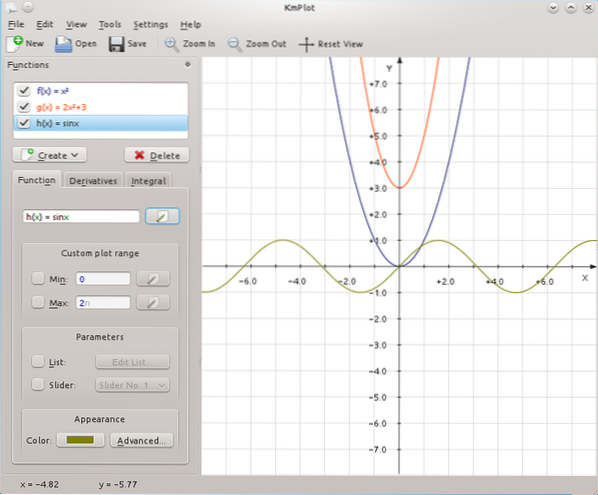
Ia menyediakan alat matematik mudah untuk mencari maksimum / minimum fungsi. Semua fungsi parametrized dapat dilihat dengan menyesuaikan parameter pemboleh ubah melalui slider. Petak ini dapat dieksport sebagai BMP dan PNG, dan pengguna dapat mencetaknya. Jadi, inilah senarai ciri yang ditawarkan oleh KmPlot:
- Ia menawarkan ciri visual dan angka.
- Anda boleh menemui maksima dan minimum.
- Anda boleh mengubah parameter fungsi secara dinamik.
- Ia membantu merancang fungsi Integra dan derivatif.
- Anda boleh membuat petak antara plot dan paksi graf pertama.
Adalah baik untuk mengikuti program KmPlot jika anda ingin merancang pelbagai fungsi dan mengukurnya untuk memahami tingkah laku mereka. Artikel ini akan menerangkan keseluruhan prosedur merancang di Linux dengan KmPlot, termasuk pemasangan.
Memplot di Linux dengan KmPlot
Oleh kerana KmPlot adalah sebahagian daripada projek KDE, ia terdapat di kebanyakan sistem pengurusan pakej. Kami menggunakan sistem berasaskan Debian untuk melaksanakan perintah di bawah ini untuk memasang KmPlot dalam sistem.
$ sudo apt-get install KmPlot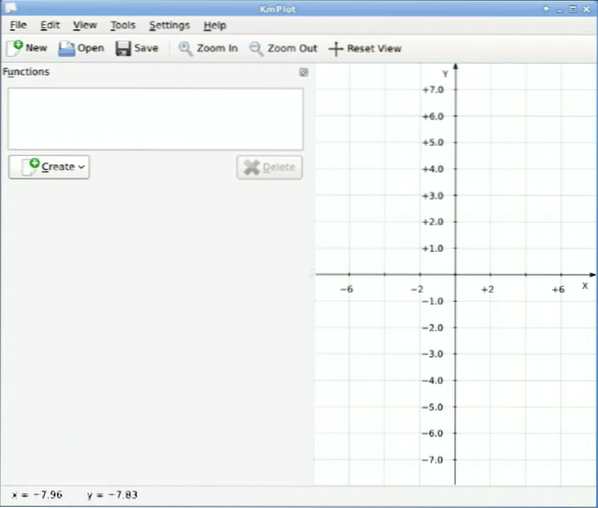
Setelah membuka KmPlot, anda akan mendapat ruang kosong untuk memulakan fungsi matematik di dalamnya. Terdapat tetingkap senarai fungsi di sebelah kiri skrin di mana anda boleh memilih fungsi untuk berfungsi pada projek anda. Terdapat tetingkap plot utama di sebelah kanan yang mewakili semua perubahan yang berlaku dalam paparan grafik.
Sekarang, buat fungsi untuk menggunakannya di KmPlot, jadi klik pada butang Buat untuk membuka menu baru. Dalam pilihan ini, anda boleh memilih plot yang berbeza seperti Cartesian, pembeza, atau polar.
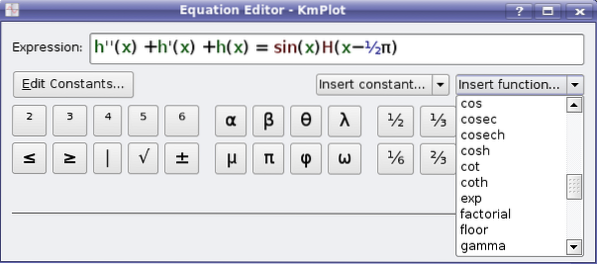
Terdapat fungsi sederhana dan pemalar yang telah ditentukan untuk membuat fungsi tertentu di KmPlot. Setelah menyelesaikannya, KmPlot akan mengemas kini tetingkap utama anda dengan menghasilkan plot pada grafik. Anda juga boleh memilih pilihan lanjutan dengan mengklik butang Lanjutan. Sekarang anda boleh mengubah pilihan lalai untuk kerja anda.
Selepas itu, tetapkan label untuk nama fungsi, maksima, dan minimum. Pergi ke panel kiri bawah untuk melihat gabungan dan turunan fungsi yang dipilih. Sekarang, klik pada butang warna dan pilih warna untuk keluk terbitan untuk menonjolkan plot baru.
Anda juga boleh membuat plot rumit menggunakan kombinasi fungsi dalam kerja. Pilihan ini menguntungkan apabila anda ingin mendapatkan perincian mendalam mengenai tingkah laku fungsi yang mendasari. KmPlot juga menawarkan beberapa pilihan untuk bekerja dengan plot, jadi klik pada alat Plot Area untuk membuka tetingkap pop timbul. Anda boleh memilih petak Cartesian untuk mengira luas antara paksi-x dan lengkung. Anda boleh mengklik Alat, kemudian pilihan kalkulator, untuk membuka tetingkap baru untuk pengiraan / pengiraan cepat.
Dua pilihan dalam menu Alat digunakan untuk mencari minimum dan maksimum tempatan. Oleh itu, anda harus menyediakan julat yang sesuai untuk mencari agar KmPlot dapat mengekang pencarian. Sistem koordinat adalah aspek penting dalam merancang fungsi di KmPlot. Anda juga dapat menyesuaikan sistem koordinat dari pilihan tertentu, jadi klik pada Lihat dan pilih Sistem Koordinat untuknya.
Sekiranya anda ingin menukar had paksi x dan y dengan menetapkan jarak grid paksi, anda boleh menentukan fungsi jarak grid pilihan alat. Seperti yang telah kami jelaskan di atas, KmPlot adalah bahagian dari suite KDE, memperoleh beberapa bahagian kemampuan projek. Anda boleh menuliskan tingkah laku KmPlot dengan mudah menggunakan arahan D-Bus. Sebagai contoh, anda dapat merancang fungsi menggunakan perintah berikut:
org qdbus.kde.kmplot-PID / penghurai↪org.kde.kmplot.Pengurai.addFungsi "f (x) = 4sinx + 2cosx" ""
Setelah menyelesaikan kerja anda di KmPlot, anda boleh menyimpannya dengan mengklik pada Fail, kemudian Simpan atau Palsu dan Simpan. Untuk menyimpan karya dalam format apa pun, anda juga dapat menyimpan karya anda sebagai gambar dengan mengklik Klik Fail dan kemudian Eksport untuk menyimpan tetingkap plot ke dalam format gambar.
Kesimpulannya
KmPlot adalah bahagian dari program suite KDE yang digunakan untuk fungsi grafik. Ini adalah plotter matematik KDE yang luar biasa dan dapat merancang pelbagai fungsi secara serentak dan menggabungkannya dalam fungsi baru. Dalam artikel ini, kami telah memasukkan semua butiran yang diperlukan mengenai merencanakan di Linux dengan KmPlot sehingga anda dapat menggunakannya di sistem anda dengan mudah. Kami telah merangkumi prosedur lengkap dari pemasangan hingga menyimpan fail akhir dalam sistem anda.
 Phenquestions
Phenquestions


